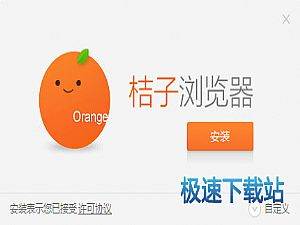Hao123桔子浏览器设置鼠标手势功能教程
时间:2018-06-12 16:26:45 作者:Joe 浏览量:16
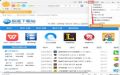
hao123桔子浏览器是一款好用的电脑网页浏览器。使用hao123桔子可以设置好用的浏览器鼠标手势功能,操作浏览器时更加方便;
- 进入下载

- Hao123桔子浏览器 2.1.0.1024 官方版
大小:37.66 MB
日期:2018/6/12 16:41:58
环境:WinXP,Win7,
装软件后双击hao123桔子浏览器桌面快捷方式打开软件;
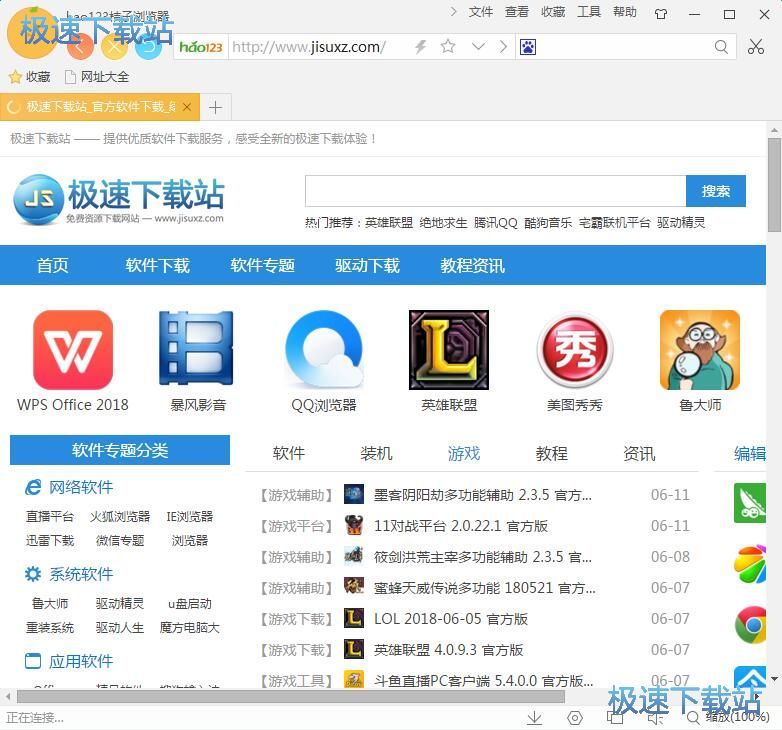
极速小编这一次就给大家演示一下怎么使用hao123桔子浏览器设置鼠标手势吧。要设置鼠标手势功能,我们要打开hao123桔子浏览器设置界面。点击hao123桔子浏览器主界面顶部的工具,在展开菜单中点击选项,打开hao123桔子浏览器设置界面;
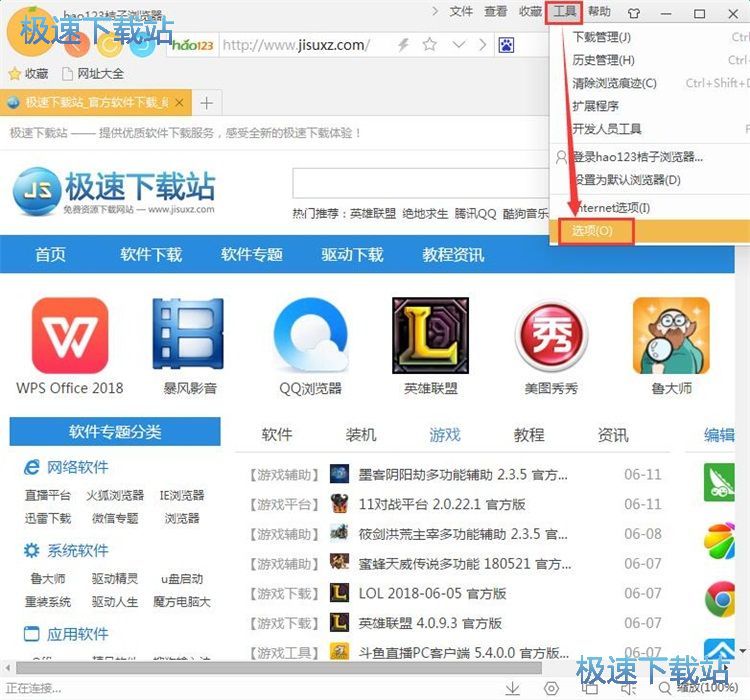
在hao123桔子浏览器设置界面中,我们可以进行基本设置、标签设置、下载设置、上网痕迹、鼠标手势、更多设置。点击选择鼠标手势,进入hao123桔子浏览器鼠标手势设置界面;

在hao123桔子浏览器鼠标手势设置界面中我们可以看到hao123桔子浏览器还没有打开鼠标手势功能。点击勾选开启鼠标手势即可打开hao123桔子浏览器鼠标手势功能;
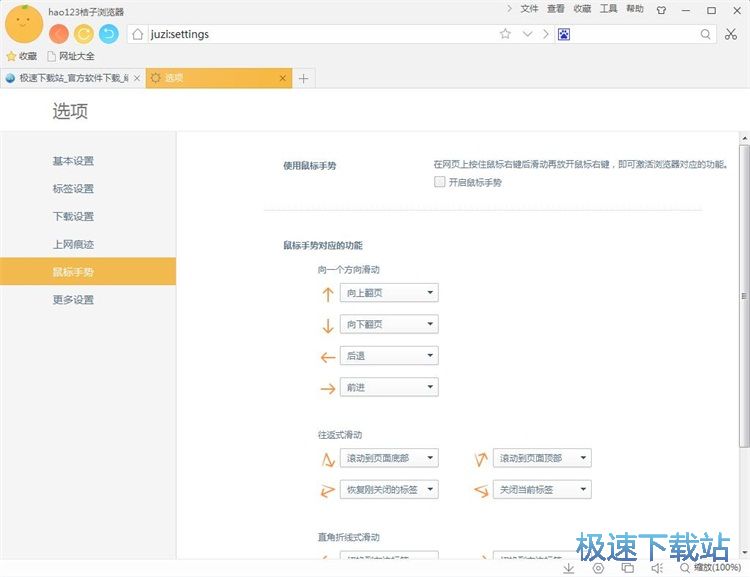
鼠标手势功能成功打开,这时候hao123桔子浏览器设置界面会提示设置已保存,说明成功打开hao123桔子浏览器鼠标手势功能;
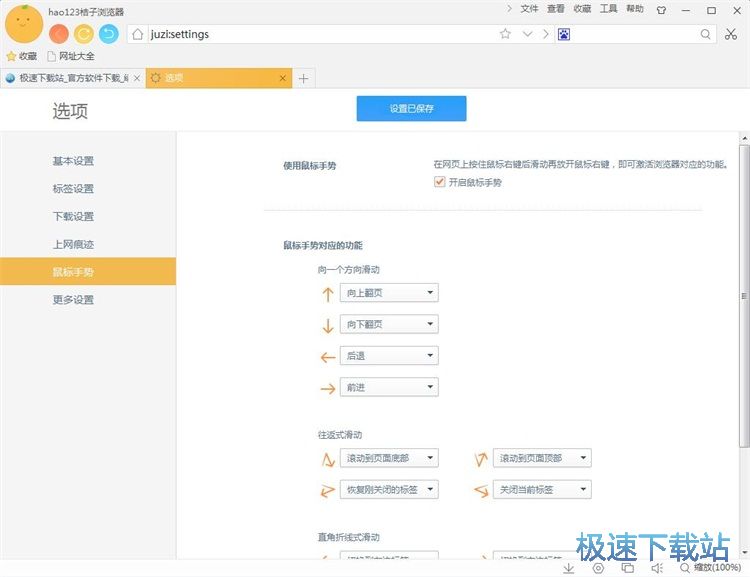
接下来我们可以将浏览器功能分配到鼠标手势中。选择鼠标手势,点击对应的浏览器功能选择框,在展开的浏览器功能中点击选择想要鼠标手势实现的浏览器功能;
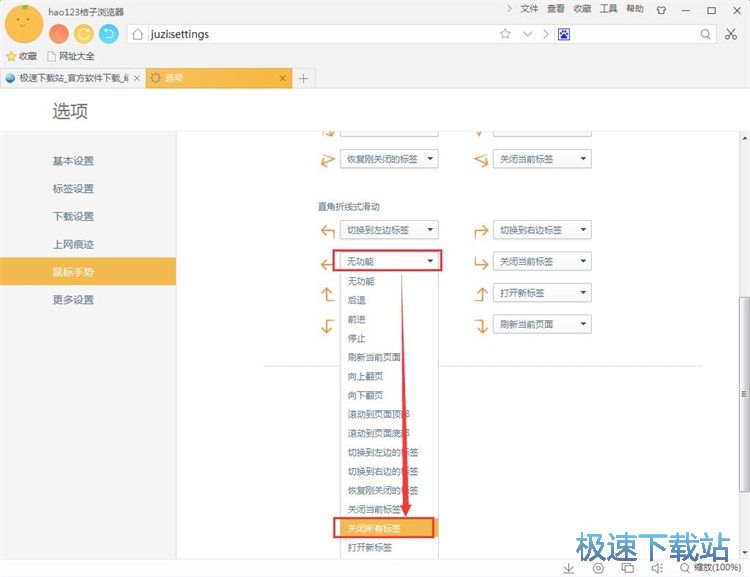
鼠标手势功能设置成功,这时候hao123桔子浏览器设置界面会提示设置已保存,说明鼠标手势功能设置成功;
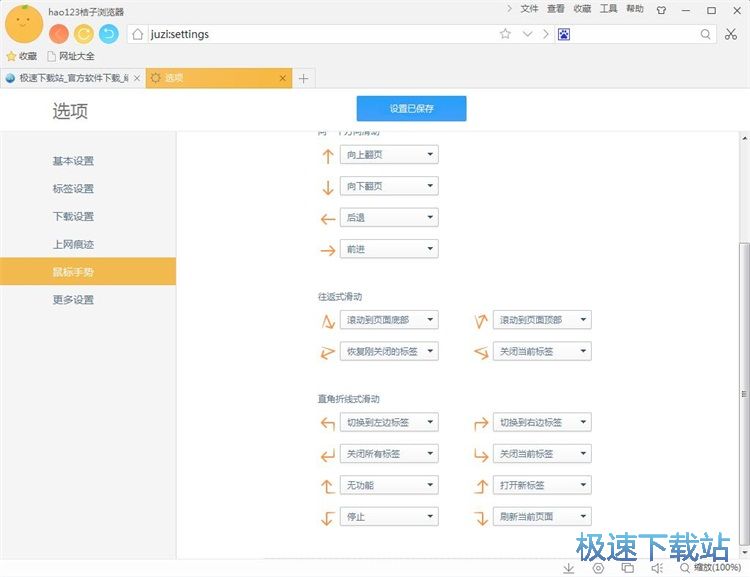
这时候我们使用刚刚设置的鼠标手势,可以看到hao123桔子浏览器会有鼠标手势功能提示。
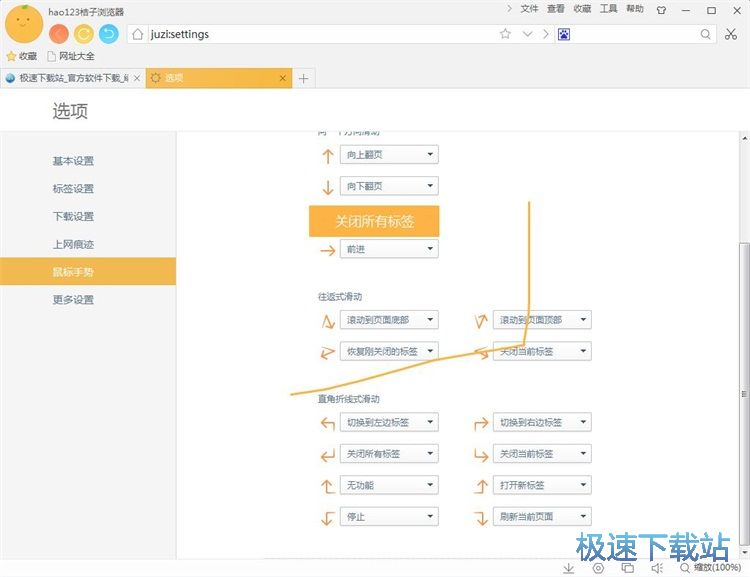
hao123桔子浏览器的使用方法就讲解到这里,希望对你们有帮助,感谢你对极速下载站的支持!
Hao123桔子浏览器 2.1.0.1024 官方版
- 软件性质:国产软件
- 授权方式:免费版
- 软件语言:简体中文
- 软件大小:38566 KB
- 下载次数:27615 次
- 更新时间:2019/4/1 14:26:00
- 运行平台:WinXP,Win7,...
- 软件描述:桔子浏览器是一款体积小巧,界面简洁的上网浏览器,该浏览器打开网页速度快,上网更方... [立即下载]
相关资讯
相关软件
- 怎么将网易云音乐缓存转换为MP3文件?
- 比特精灵下载BT种子BT电影教程
- 土豆聊天软件Potato Chat中文设置教程
- 怎么注册Potato Chat?土豆聊天注册账号教程...
- 浮云音频降噪软件对MP3降噪处理教程
- 英雄联盟官方助手登陆失败问题解决方法
- 蜜蜂剪辑添加视频特效教程
- 比特彗星下载BT种子电影教程
- 好图看看安装与卸载
- 豪迪QQ群发器发送好友使用方法介绍
- 生意专家教你如何做好短信营销
- 怎么使用有道云笔记APP收藏网页链接?
- 怎么在有道云笔记APP中添加文字笔记
- 怎么移除手机QQ导航栏中的QQ看点按钮?
- 怎么对PDF文档添加文字水印和图片水印?
- 批量向视频添加文字水印和图片水印教程
- APE Player播放APE音乐和转换格式教程
- 360桌面助手整理桌面图标及添加待办事项教程...
- Clavier Plus设置微信电脑版快捷键教程
- 易达精细进销存新增销售记录和商品信息教程...